键盘失灵按什么键恢复 win7win10电脑键盘锁住了按什么键恢复
更新日期:2023-08-25 18:03:34
来源:投稿
键盘失灵按什么键恢复?win7win10电脑键盘锁住了按什么键恢复?键盘是使用电脑的时候必要的硬件,很多操作都需要用到电脑键盘,按键的功能也很多,不少小伙伴在使用的时候会出现键盘失灵的情况,所以下面小编就来为大家具体讲一讲,需要的小伙伴可以来看一看。

键盘失灵按什么键恢复
方法一
可以先试试Numlock键,如图;

方法二
windows系统和苹果系统可以试试按Fn+W,win8系统的可以试试Ctrl+Fn+ Alt+W;
方法三
检查Alt键是不是卡住了;
方法四
如果还是不行就要看看键盘驱动是否运行正常,具体操作如下;
1、先检查键盘的接口是否连接好了;
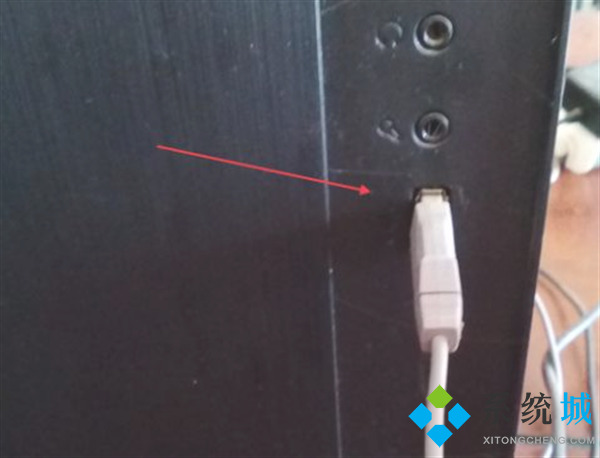
2、在连接好的情况下,键盘灯不亮,就右键点击“此电脑”,然后点击“管理”;
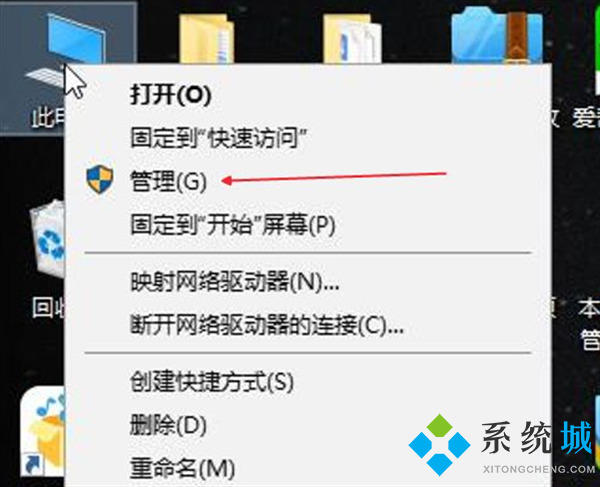
3、点击“设备管理器”;
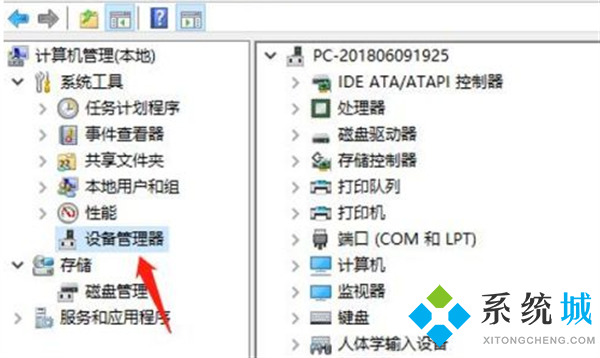
4、在设备管理器对应的右侧找到键盘,并且双击;
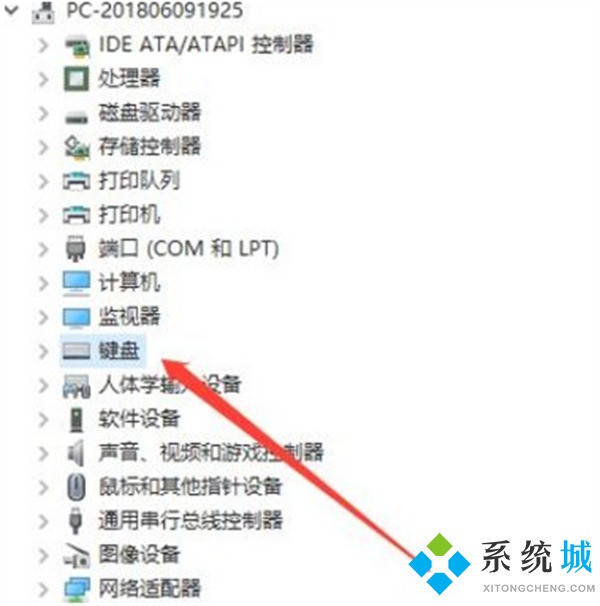
5、然后选择“HID Keyboard Device”,右键选择属性;

6、在属性面板中看下运行是否正常;

7、如果不正常的话,我们就需要点击驱动程序菜单,找到更新驱动程序,并且点击它。
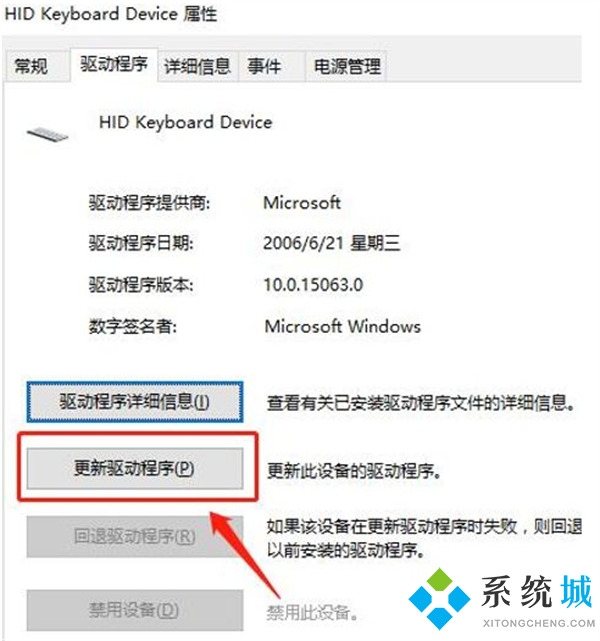
8、之后按下“Numlock键”即可。

win7win10电脑键盘锁住了按什么键恢复
1、首先“win+r”打开运行窗口,在其中输入“control”按下确定,即可打开控制面板;
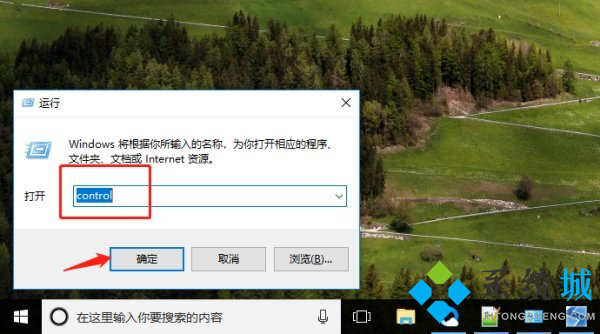
2、进入控制面板后,在右侧类别按钮中点击选择“大图标”;
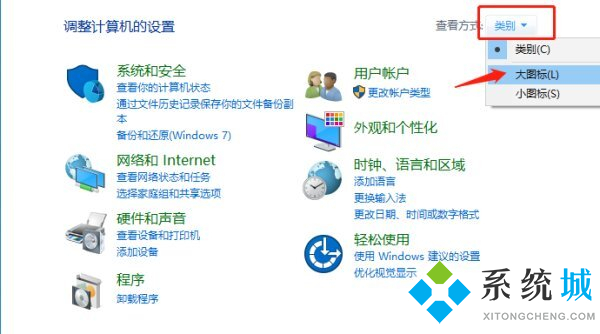
3、接着找到“轻松使用设置中心”的选项,然后点击进入;

4、点击选择“使键盘更易于使用”的选项;
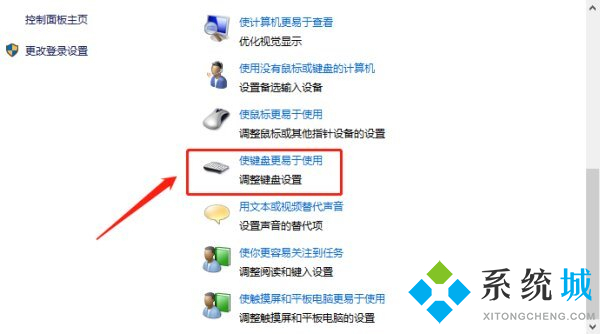
5、取消勾选“启用粘滞键”的选项,最后点击确定,就能解锁键盘了。
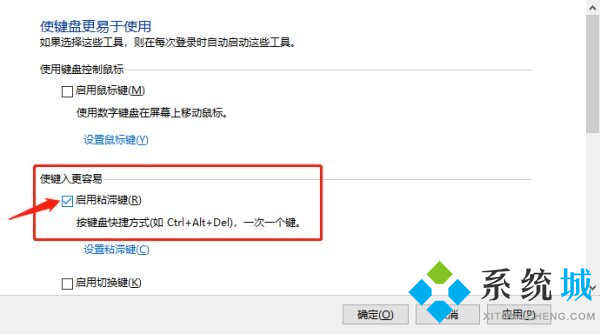
以上就是小编为大家带来的键盘失灵按什么键恢复以及win7win10电脑键盘锁住了按什么键恢复的全部内容,用户可以根据各自的情况查看解决教程,希望可以帮到大家。
- monterey12.1正式版无法检测更新详情0次
- zui13更新计划详细介绍0次
- 优麒麟u盘安装详细教程0次
- 优麒麟和银河麒麟区别详细介绍0次
- monterey屏幕镜像使用教程0次
- monterey关闭sip教程0次
- 优麒麟操作系统详细评测0次
- monterey支持多设备互动吗详情0次
- 优麒麟中文设置教程0次
- monterey和bigsur区别详细介绍0次
周
月











